Cum să avansați automat PowerPoint 365

Un tutorial care arată cum să faceți Microsoft PowerPoint 365 să redată automat prezentarea setând timpul de avansare a diapozitivelor.

Această postare este despre migrarea cutiei poștale în Microsoft 365, așa că ne vom concentra doar pe subiectele de administrare hibridă și Exchange Online din acest capitol.
1 Opțiuni de migrare a căsuței poștale Office 365 1.1 Migrare cutover
1.3 Migrarea implementării hibride
2 Instrumente de migrare terță parte
3 Cele mai bune practici de migrare
4 Reduceți TTL pentru înregistrările MX
6 Limitarea serviciului de migrare
8 Mutarea cutiilor poștale înapoi la Exchange local
8.1 Cutie poștală creată inițial la nivel local
8.2 Cutie poștală creată inițial în Exchange Online
Opțiuni de migrare a cutiei poștale Office 365
Există trei tipuri principale de opțiuni de migrare:
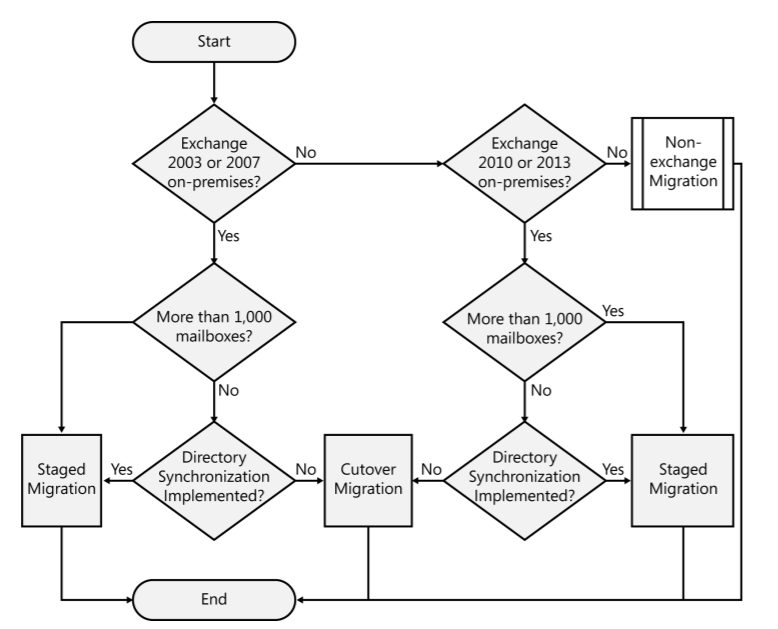
Migrare cuover
O migrare prin trecere este ideală pentru organizațiile cu 1.000 de cutii poștale sau mai puțin. Cealaltă cerință importantă pentru o migrare prin trecere este aceea că sincronizarea directoarelor nu a fost stabilită. Motivul pentru acest lucru este că migrarea prin trecere va crea utilizatori în Microsoft 365 ca parte a procesului. Prin urmare, dacă sincronizarea directorului sincronizează deja obiecte Active Directory (AD) la Microsoft 365, trebuie să utilizați o migrare în etape sau să migrați folosind o implementare hibridă. Trebuie să dezactivați sincronizarea directoarelor dacă doriți să faceți o migrare prin trecere.
Înainte de a ne uita la modul în care este configurată o migrare cutover, este util să știți ce se întâmplă atunci când executați o migrare cutover. Când este inițiată o migrare de trecere, au loc următoarele procese:
Notificarea prin e-mail va conține două rapoarte:
Migrare prin trecere cu EAC
Dacă organizația dvs. utilizează cea mai recentă versiune a Microsoft 365, ECP nu va fi o opțiune de interfață grafică (GUI) disponibilă. În schimb, veți folosi EAC. Pentru a iniția o migrare de trecere folosind EAC, urmați acești pași:
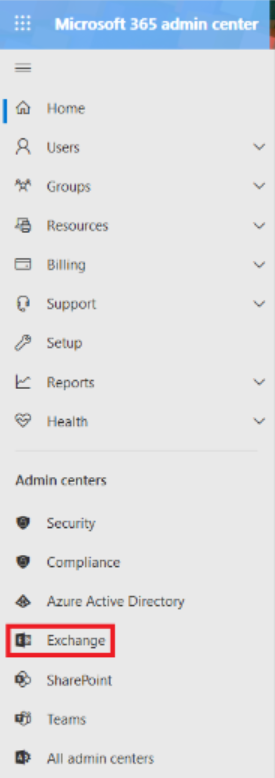
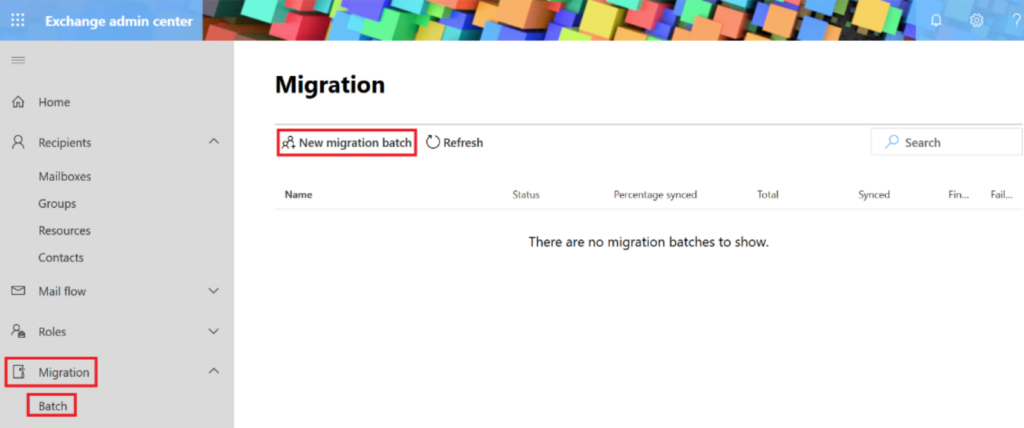
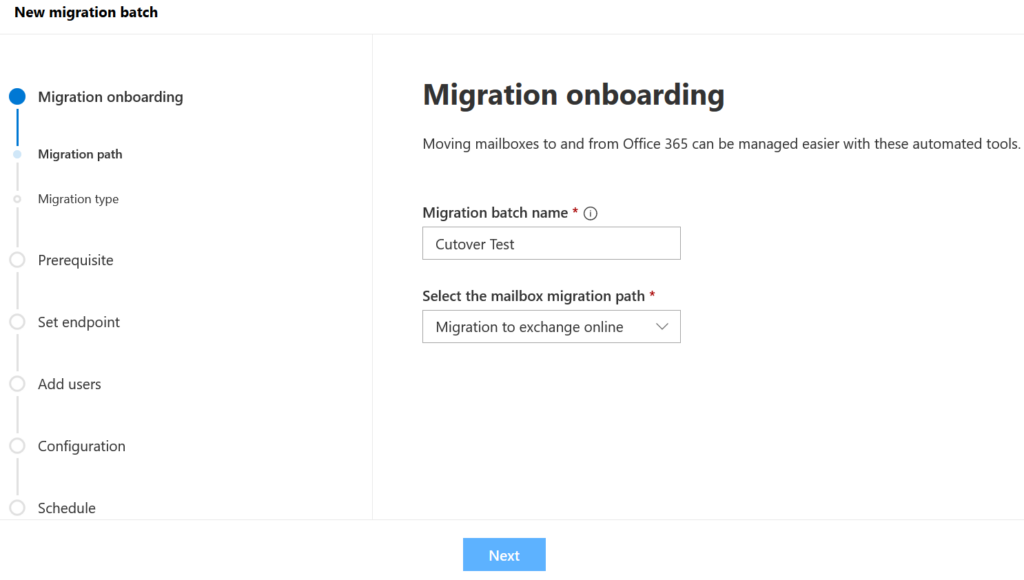
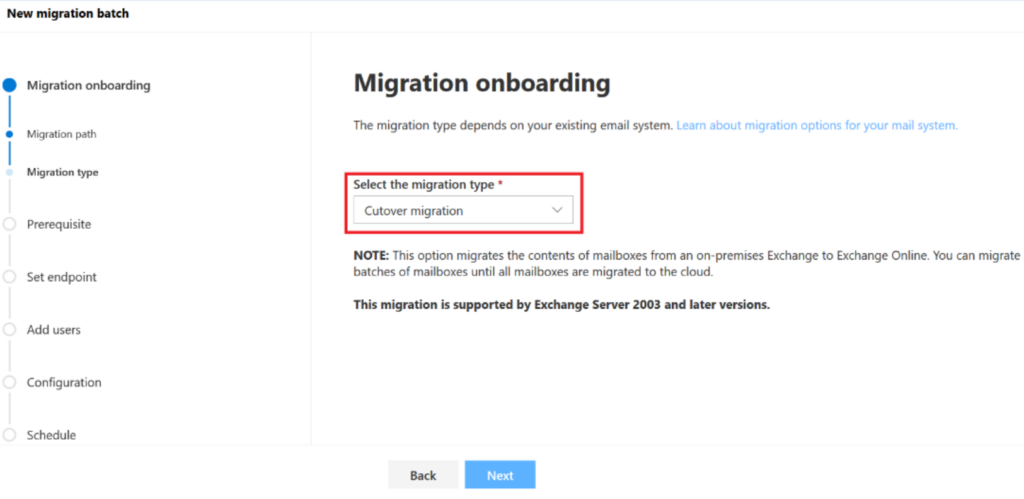
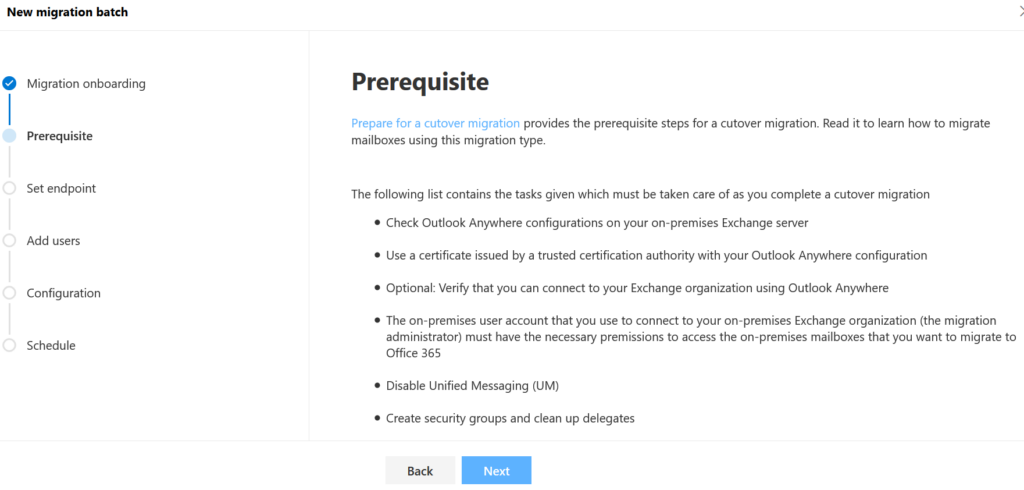
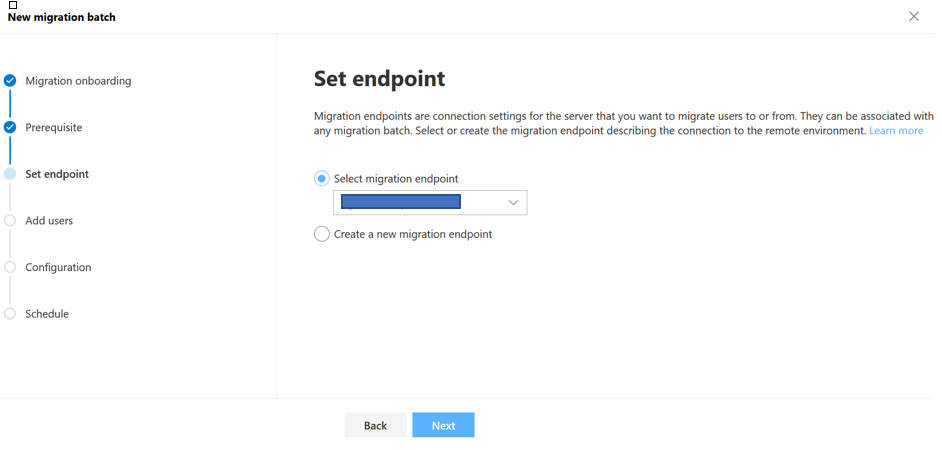
EmailAddress : Aceasta este adresa SMTP a cutiei poștale și este singurul atribut necesar.
Parolă : parola care va fi setată pentru căsuța poștală bazată pe cloud după migrarea acesteia. Acesta este un atribut opțional și nu este necesar dacă conectarea unică (SSO) este activată. Dacă setați parola în fișierul .csv și SSO este activat, aceasta va fi ignorată. Pur și simplu lăsați această casetă goală dacă nu se aplică configurației dvs.
ForceChangePassword : Acest atribut boolean specifică dacă utilizatorul trebuie să schimbe parola la prima conectare la căsuța poștală din cloud. Valoarea este fie adevărată, fie falsă. Acesta este, de asemenea, un atribut opțional și nu este necesar dacă SSO este activat. Dacă setați acest atribut în fișierul .csv și SSO este activat, acesta va fi ignorat. Pur și simplu lăsați această casetă goală dacă nu se aplică configurației dvs.
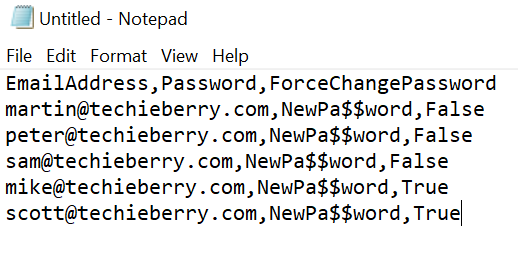
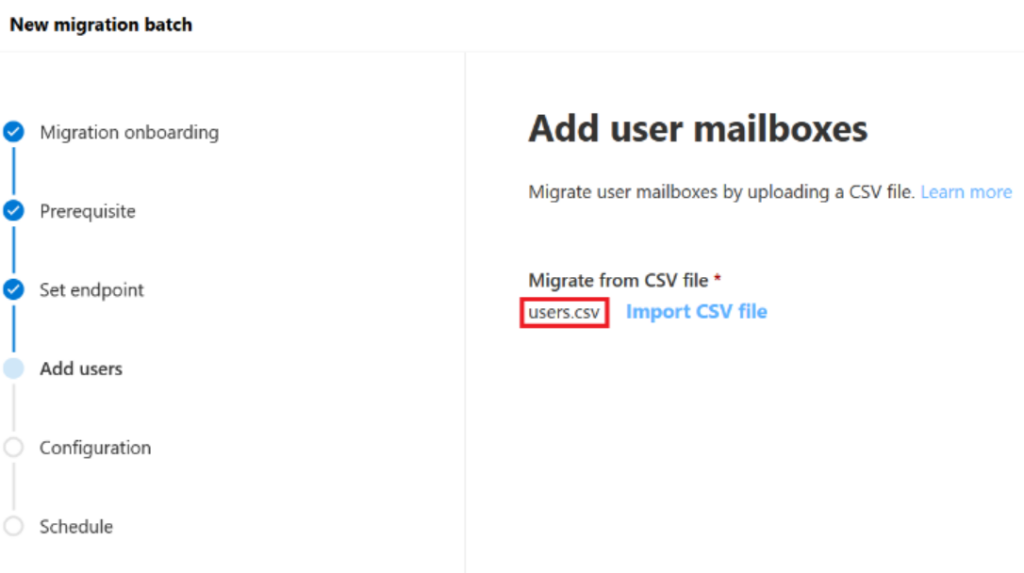
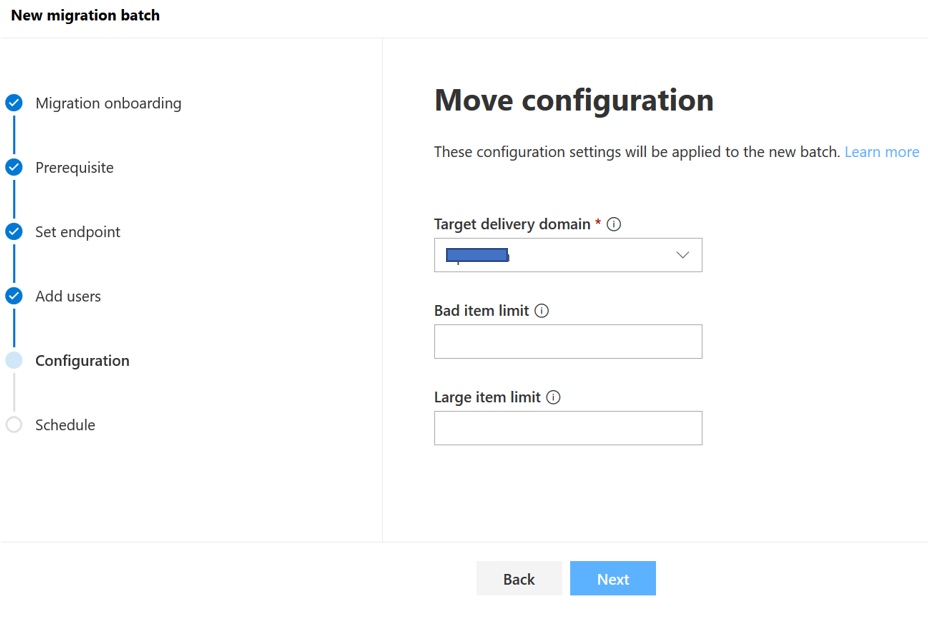
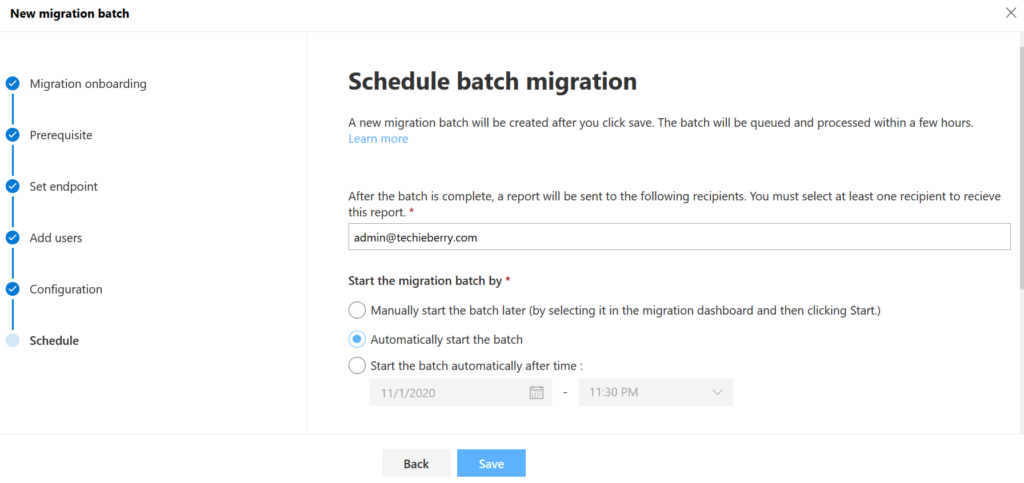
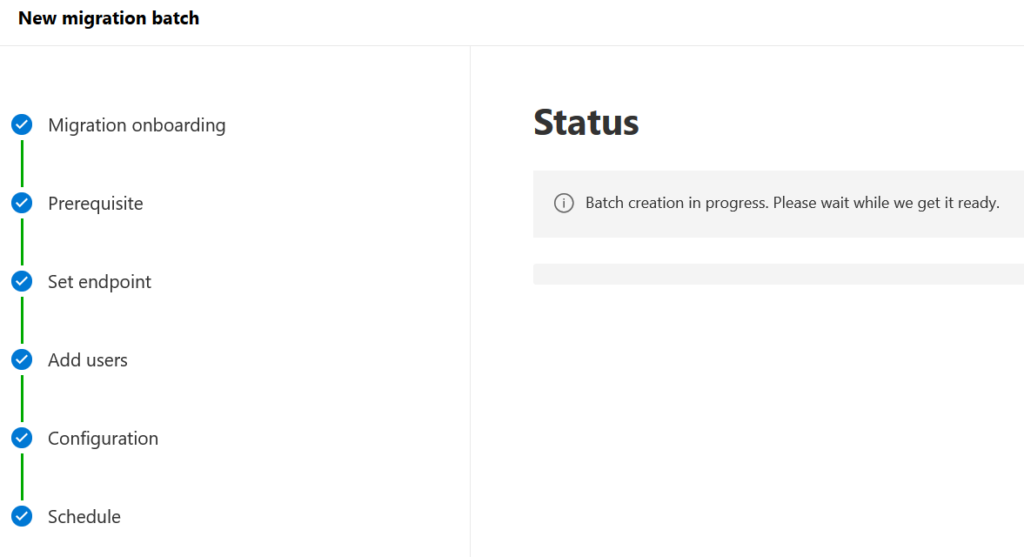
Migrație în etape
O migrare în etape este un proces în care un subset de cutii poștale și conținut este migrat în mai multe loturi de-a lungul timpului și se aplică numai pentru Exchange 2003 și 2007. O migrare în etape este de obicei abordarea dacă aveți mai mult de 1.000 de cutii poștale. O considerație specială pentru migrarea în etape este că trebuie să identificați cutiile poștale care trebuie să fie în același lot de migrare. Cutiile poștale ale persoanelor care participă la permisiunile de delegat trebuie păstrate împreună. Prin urmare, trebuie să aparțină aceluiași lot atunci când planificați o migrare în etape. O migrare în etape este metoda adecvată de migrare dacă sincronizarea directoarelor este deja implementată.
Înainte de a examina cum să configurați o migrare în etape, este util pentru dvs. să știți ce se întâmplă în timpul unei migrări în etape. Când inițiați o migrare în etape, au loc următoarele procese:
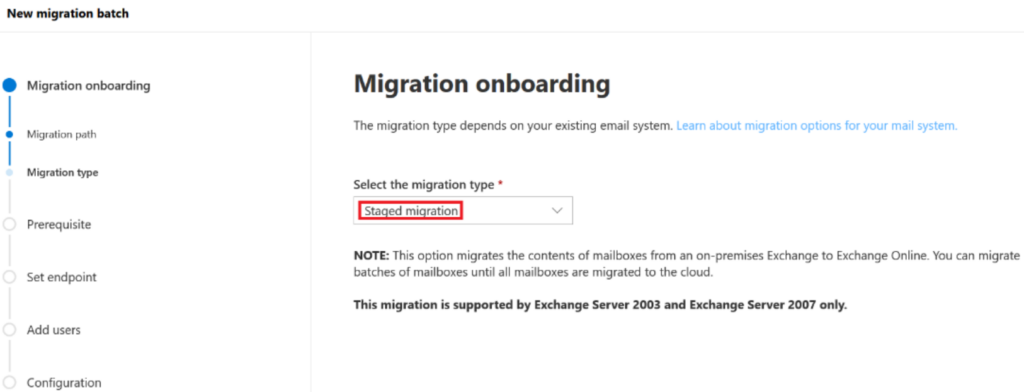
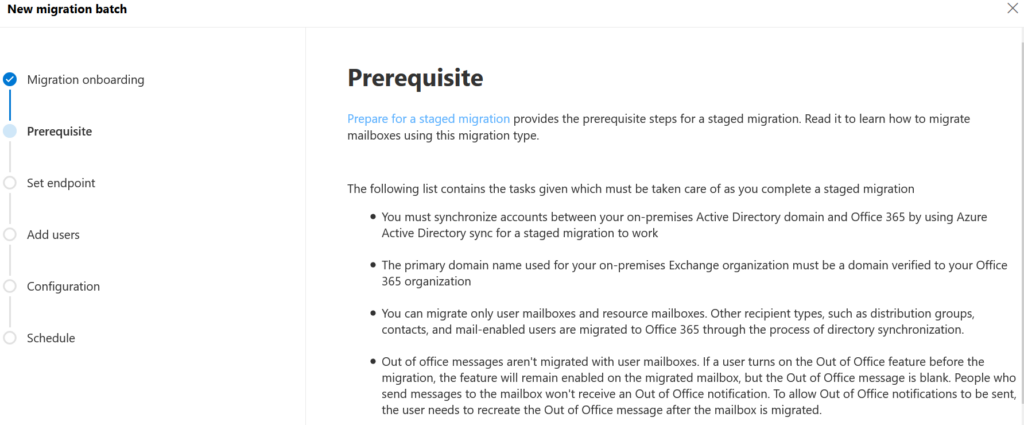
Migrarea implementării hibride
Migrarea după stabilirea unui mediu hibrid Exchange este una dintre cele mai populare abordări deoarece, spre deosebire de celelalte metode pe care le-am acoperit până acum, după ce ați stabilit un mediu hibrid Exchange, puteți muta cutiile poștale în cloud și înapoi în local. O parte din configurarea unui mediu hibrid Exchange este implementarea unui server de acces client (CAS) Exchange 2010 Service Pack 3 (SP3). Aceasta introduce Serviciul de replicare a cutiei poștale (MRS) care vine cu 2010 SP3 CAS. MRS este serviciul responsabil cu efectuarea mutărilor cutiei poștale.
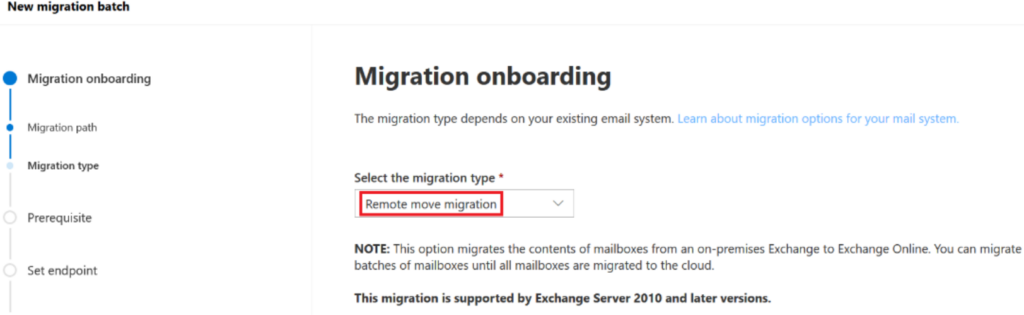
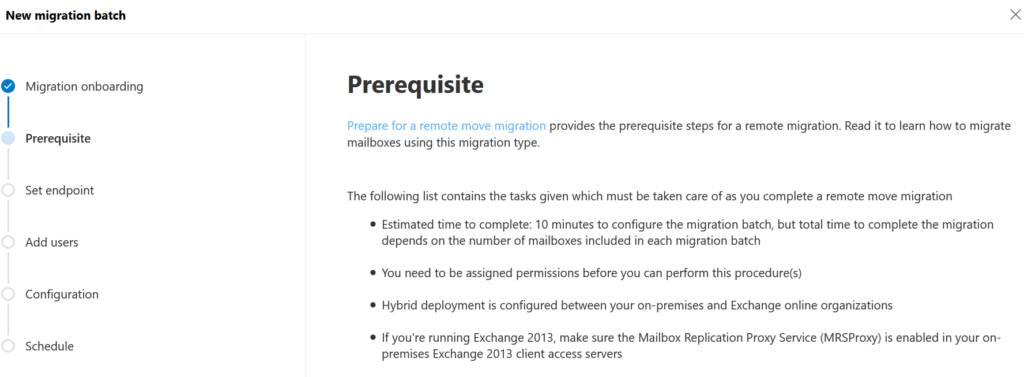
Instrumente de migrare terță parte
Dacă, dintr-un motiv oarecare, instrumentele și opțiunile existente furnizate de Microsoft nu corespund nevoilor dvs. de migrare, există întotdeauna instrumente terțe la care vă puteți adresa. Exemple de instrumente de migrare Exchange terță parte sunt Quest Software, Binary Tree, BitTitan, Cemaphore și Metalogix. Exchange este o platformă matură și există de ceva timp. Prin urmare, instrumentele terților sunt ușor disponibile și sunt la fel de mature.
Cele mai bune practici de migrare
Există mai multe bune practici la migrarea cutiilor poștale. Vom enumera câteva dintre cele comune pe care ar trebui să le adoptați atunci când migrați cutiile poștale de la serverele de e-mail locale la Exchange Online.
Reduceți TTL pentru înregistrările MX
În majoritatea scenariilor, veți dori să direcționați e-mailurile primite către Exchange Online. Prin urmare, înainte de a începe oricare dintre sarcinile de migrare, indiferent dacă este vorba despre o migrare cutover, în etape sau IMAP, modificați Time To Live (TTL) al înregistrărilor dvs. MX pentru a îmbunătăți timpul de convergență DNS atunci când schimbați înregistrările MX. Recomandarea este să schimbați TTL-ul la 3.600 de secunde, adică o oră.
Performanța migrației
Limitarea serviciului de migrare
În exercițiile de migrare pe care le-ați analizat mai devreme în acest capitol, amintiți-vă că aveți posibilitatea de a specifica numărul de cutii poștale care sunt migrate simultan, care în mod implicit este de trei. Specificarea numărului de cutii poștale care ar trebui migrate simultan este denumită limitarea serviciului de migrare.
Consultați din nou documentul alb „ Performanța migrației ” sau testați o singură migrare a cutiei poștale pentru a determina debitul de migrare. Acest lucru vă va ajuta să determinați numărul optim de migrări simultane pe care le poate suporta rețeaua dvs.
Reglarea utilizatorului
Mutarea cutiilor poștale înapoi la Exchange local
Cutia poștală creată inițial la nivel local
Dacă cutia poștală pe care doriți să o migrați de la Microsoft 365 a fost creată inițial on-premises și apoi migrată în cloud, tot ce trebuie să faceți este să ștergeți lotul creat pentru a migra o cutie poștală la Exchange Online înainte de a începe, în caz contrar, va spune asta a migrat cu succes, dar nimic nu va fi mutat.
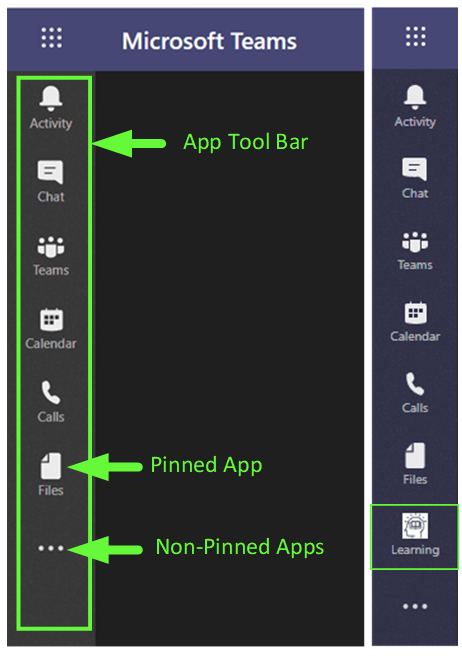
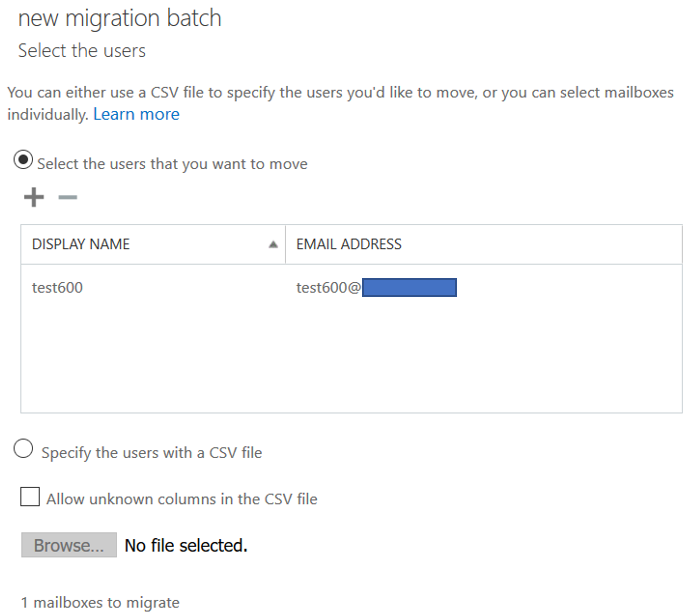
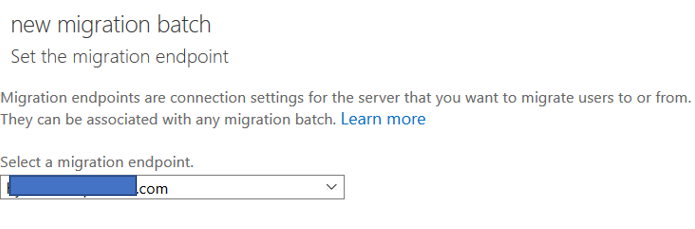
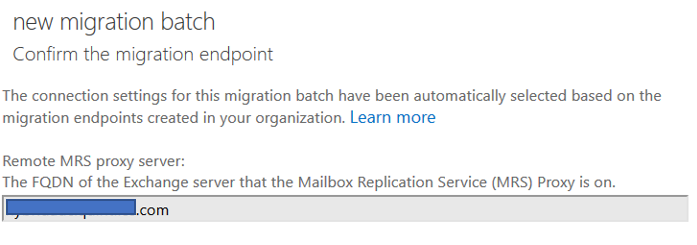
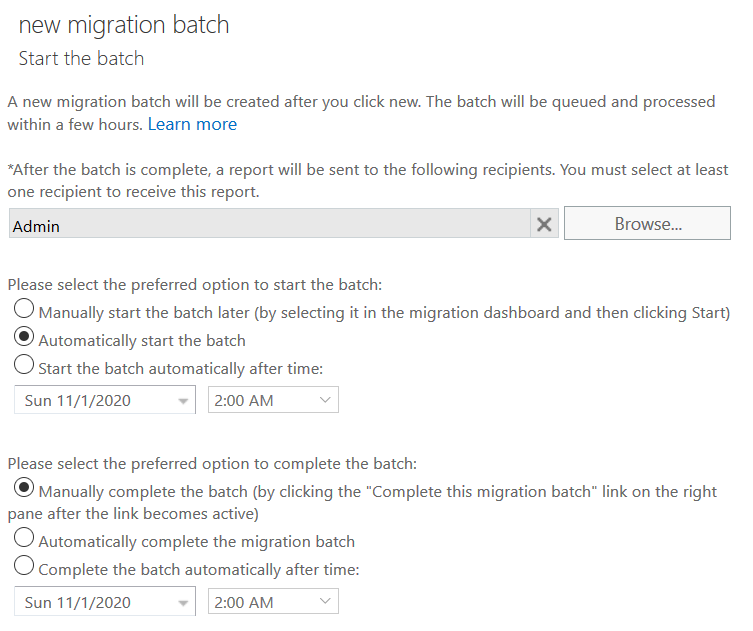
Cutie poștală creată inițial în Exchange Online
Dacă cutia poștală Exchange Online pe care doriți să o mutați înapoi la Exchange local a fost creată inițial în Microsoft 365, va trebui să setați mai întâi proprietatea ExchangeGUID pe cutia poștală locală asociată. Trebuie să faceți acest lucru deoarece proprietatea ExchangeGUID nu este sincronizată înapoi cu cutia poștală locală asociată dacă cutia poștală a fost creată inițial în Microsoft 365. Pentru ca o solicitare de mutare la distanță să reușească, valoarea stocată în proprietatea ExchangeGUID trebuie să fie aceeași pentru cutia poștală din Microsoft 365 și cutia poștală la distanță asociată.
Urmați acești pași pentru a verifica și a seta proprietatea ExchangeGUID pentru căsuța poștală la distanță locală:
Get-RemoteMailbox „alias de cutie poștală cloud pentru a migra înapoi la nivel local” | Format-List ExchangeGUID

Get-Mailbox „alias al căsuței poștale cloud pentru a migra înapoi la local” | Format-List ExchangeGUID
Set-RemoteMailbox „alias de căsuță poștală cloud de mutat” -ExchangeGUID „inserați GUID-ul cutiei poștale Exchange Online”
Citește și : Cum să migrezi întâlnirile Skype către întâlnirile Teams?
Acum aș dori să aud de la tine:
Care descoperire din postarea de azi vi s-a părut cea mai interesantă? Sau poate ai o întrebare despre ceva despre care am tratat-o.
Oricum, aș dori să aud de la tine. Așa că mergeți mai departe și lăsați un comentariu mai jos.
Un tutorial care arată cum să faceți Microsoft PowerPoint 365 să redată automat prezentarea setând timpul de avansare a diapozitivelor.
Forțați un prompt pe fișierele Microsoft Excel pentru Office 365 care spune Deschide ca fișier doar în citire cu acest ghid.
Vă arătăm o metodă simplă de a exporta toate contactele din Microsoft Outlook 365 în fișiere vCard.
Învățați cum să activați sau să dezactivați afișarea formulelor în celule în Microsoft Excel.
Învățați cum să blocați și să deblocați celule în Microsoft Excel 365 cu acest tutorial.
Este obișnuit ca opțiunea Junk să fie ștearsă în Microsoft Outlook. Acest articol vă arată cum să faceți față acestei probleme.
Un tutorial care arată cum să importați diapozitive dintr-un alt fișier de prezentare Microsoft PowerPoint 365.
Aflați cum să creați un Macro în Word pentru a facilita executarea funcțiilor utilizate cel mai frecvent în mai puțin timp.
Îți arătăm cum să activezi sau să dezactivezi opțiunile vizibile ale clipboard-ului în aplicațiile Microsoft Office 365.
Microsoft Word 2016 scrie peste textul deja existent? Află cum să rezolvi rapid problema de "text suprapus în Word" în pași simpli și ușor de urmat.




